- May -akda Lauren Nevill [email protected].
- Public 2023-12-16 18:56.
- Huling binago 2025-01-23 15:25.
Ang mga error sa script kapag nagtatrabaho sa isang browser ay humantong sa ang katunayan na ang ilang mga pahina sa Internet ay maaaring maipakita nang hindi tama. Ang mga nasabing pagkakamali sa karaniwang browser ng Microsoft Windows - Internet Explorer - ay dapat na naitama.
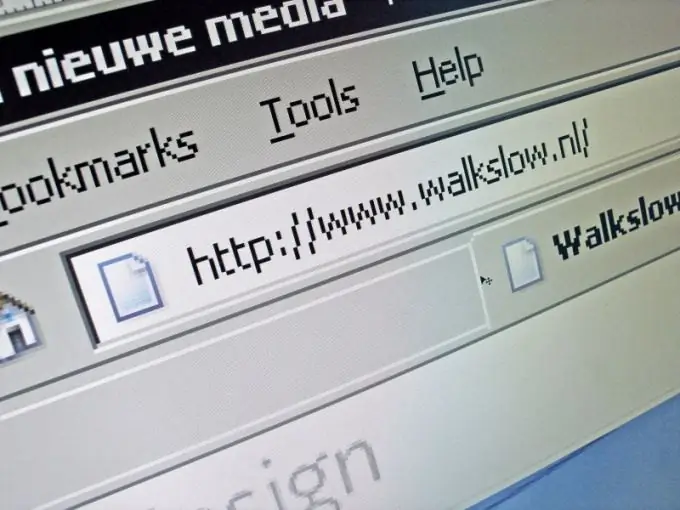
Panuto
Hakbang 1
Ilunsad ang browser ng IE, pagkatapos ay piliin ang "Mga Tool" mula sa menu sa tuktok ng programa. Buksan ang link na pinamagatang "Mga Pagpipilian sa Internet" at mag-click sa tab na "Advanced" sa dialog box na bubukas.
Hakbang 2
Maglagay ng marka ng tsek sa checkbox sa tapat ng inskripsyong "Huwag paganahin ang pag-debug ng script", at pagkatapos ay mag-click sa pindutang "OK" upang kumpirmahin ang pagpapatupad ng aksyong ito.
Hakbang 3
Alisan ng check ang checkbox na "Ipakita ang mga abiso para sa bawat error sa script" upang hindi paganahin ang pagpapakita ng mga abiso sa error, pagkatapos ay i-click ang pindutang "OK" upang mailapat ang mga napiling pagbabago.
Hakbang 4
Pumunta sa pahina sa Internet, sa pagpasok kung saan mo natanggap dati ang mga mensahe ng error sa script, sa pamamagitan ng anumang iba pang browser. Sa kasong ito, baguhin ang iyong account nang maaga o gawin ito sa ibang computer.
Hakbang 5
Bumalik sa menu ng Mga tool sa toolbar ng Internet Explorer sa tuktok ng window ng programa. Piliin ang Mga Pagpipilian sa Internet upang i-reset ang mga setting ng seguridad na maaaring hadlangan ang site na maipakita nang tama.
Hakbang 6
Susunod, kailangan mo ang tab na "Seguridad" sa dialog box na bubukas - pumunta dito. Sa susunod na window, mag-click sa pindutang "Default".
Hakbang 7
Kumpirmahin ang mga pagbabagong nagawa sa pamamagitan ng pag-click sa pindutang "OK", at pagkatapos ay mag-click sa tab na "Pangkalahatan" upang matanggal ang lahat ng pansamantalang mga file sa Internet.
Hakbang 8
Mag-click sa pindutang "Mga Pagpipilian" sa seksyong "Pansamantalang Mga File sa Internet" at pagkatapos ay piliin ang "Tanggalin ang Mga File". Kumpirmahin ang mga pagbabago sa pamamagitan ng pag-click sa parehong pindutan na "OK", at pagkatapos ay mag-click sa pindutang "Tanggalin ang Cookie" upang magpatuloy.
Hakbang 9
Kumpirmahin ang iyong pinili sa pamamagitan ng pag-click sa "Ok", pumunta sa seksyong "Journal". Mag-click sa pindutan na "Oo" sa bagong window at mag-click sa pindutan na "OK" upang kumpirmahin ang pagtanggal ng log. Panghuli, tiyakin na ang iyong system ay may pinakabagong pag-update.






